- ISO dosyası değiştirildiğinde veya EFI önyükleme yükleyicisine sahip değilse, Hyper-V önyükleme yapamaz.
- Belirli bir aygıt için Hyper-V yüklenmezse, ISO dosyasının kopyasını yeniden indirmeniz gerekir.
- BIOS ayarlarında güvenli önyükleme seçeneğini devre dışı bırakmanın yanı sıra, sorunu çözmenin başka yolları da vardır.
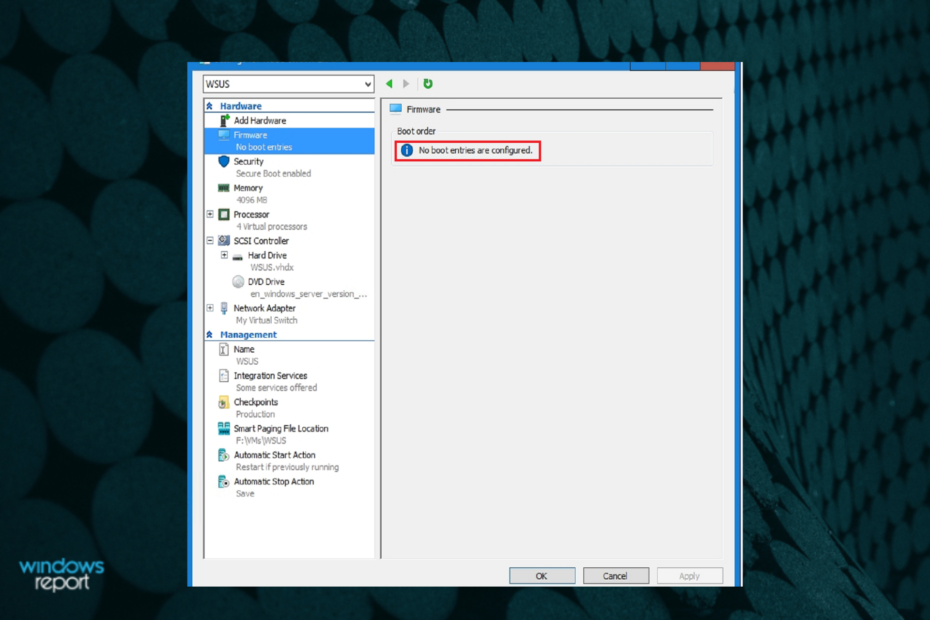
XİNDİRME DOSYASINI TIKLAYARAK KURULUM
- Fortect'i indirin ve kurun PC'nizde.
- Aracın tarama işlemini başlatın Sorununuzun kaynağı olan bozuk dosyaları aramak için.
- sağ tıklayın Onarımı Başlat böylece araç sabitleme algoritmasını başlatabilir.
- Fortect tarafından indirildi 0 bu ay okuyucular
ISO dosyaları, muazzam miktarda veriyi herhangi bir veri kaybı olmadan tek bir dosyada çevrimiçi olarak paylaşmak için kullanılabilir. Kullanıcılar bu dosyaları Hyper-V gibi yazılımlarda kullanır.
Ancak, tüm programlar gibi, bu sanallaştırma ürünü de hatasız değildir! Son zamanlarda, Windows 10 PC'nizde Hyper V'nin ISO'dan önyükleme yapmaması gibi sinir bozucu sorunlarla karşılaşabilirsiniz.
Neyse ki, bu kılavuzda Hyper-V cihazınızı normal durumuna döndürmenize yardımcı olacak üç harika tüyo var.
Hyper V'im neden bir ISO dosyasından önyükleme yapmıyor?
- Hyper-V, şu durumlarda ISO'dan önyükleme yapmaz: gerekli sistem yapılandırması bilgisayarınız tarafından karşılanmaz.
- Sorun, bilgisayarınızın ISO dosyası başka bir uyumsuz dosyada depolandığında da ortaya çıkabilir. paylaşılan klasör.
Hyper V, ISO'dan önyükleme yapmıyorsa ne yapabilirim?
Ayrıntılı çözümlere dalmadan önce, iso dosyası ve bunun yerine onu kullanın. Bu, birçok kullanıcı için işe yaradı.
1. ISO dosyasını yerel fiziksel sürücüye taşıyın
- git Dosya Gezgini ve ISO dosyanızı seçin.
- Daha sonra, tıkla Dağı altındaki düğme Disk Görüntü Araçları sekmesi gösterildiği gibi.
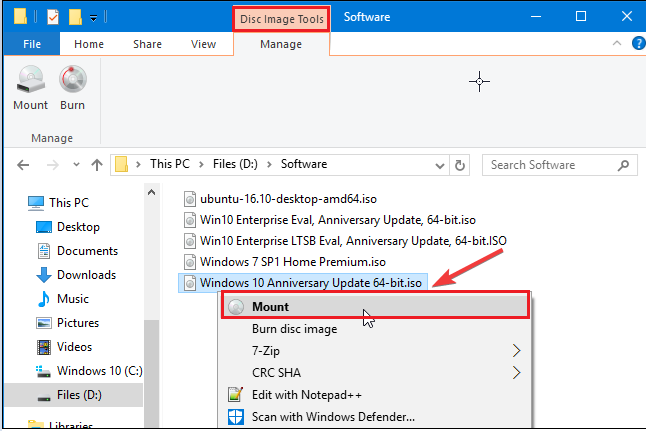
- Gerekli dosyaları taşıyın, sürücüye sağ tıklayın ve tıklayın Çıkar ISO dosyasının bağlantısını kesmek için.
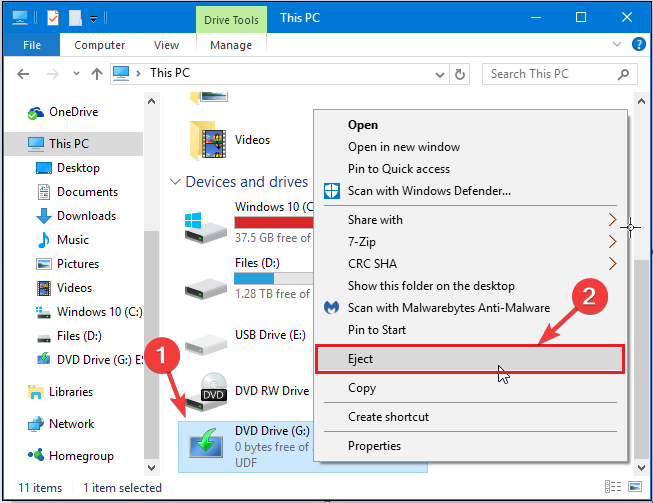
2. BIOS ayarlarında Güvenli önyüklemeyi devre dışı bırakın (UEFI önyükleme sorunu)
- Aç PC'nizdeki BIOS ayarları basarak F1, F2, Ve F12 veya PC'niz önyüklenirken ESC tuşlarına dokunmak.
- Ardından, Sorun Giderme'ye gidin ve ardından Gelişmiş Seçenekler: UEFI Ürün Yazılımı Ayarları.

- bulun Güvenli Önyükleme BIOS ayarında ayar ve devre dışı bırakmak BT. Bu ayarı şurada bulabilirsiniz: Güvenlik sekmesi, Bot sekmesi veya kimlik doğrulama sekme.
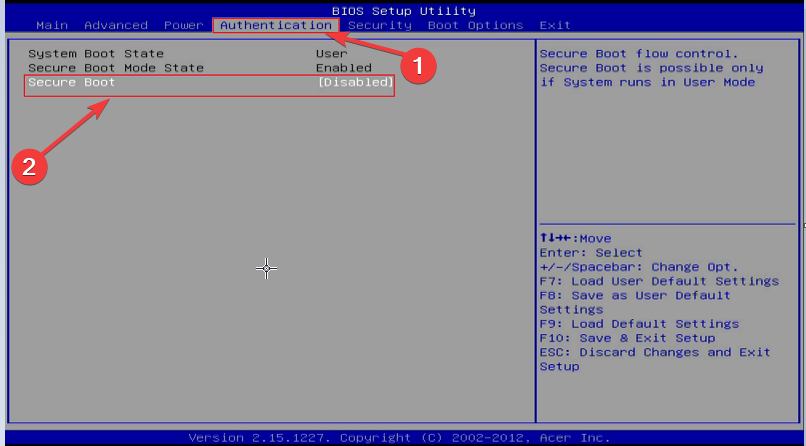
- Şimdi, kaydetmek değişiklikler ve çıkış. PC yeniden başlayana kadar bekleyin.
- Hyper-V ISO'nun önyükleme yapmamasının şimdi çözülüp çözülmediğini kontrol edin.
- Qhsafetray.exe Nedir ve Uygulama Hataları Nasıl Düzeltilir?
- Düzeltme: Nvidia GeForce Deneyimi Paylaşımı Açılamıyor
- NTLDR Eksik: Bunu Güvenle Düzeltmenin 5 Yolu
3. ISO kopyasını yeniden indirin
- ISO dosyasını adresinden indirebilirsiniz. Windows 10 indirme sayfası.
- Ekranı aşağı kaydırın ve tıklayın Şimdi İndirin altında Windows 10 yükleme medyası oluşturun.
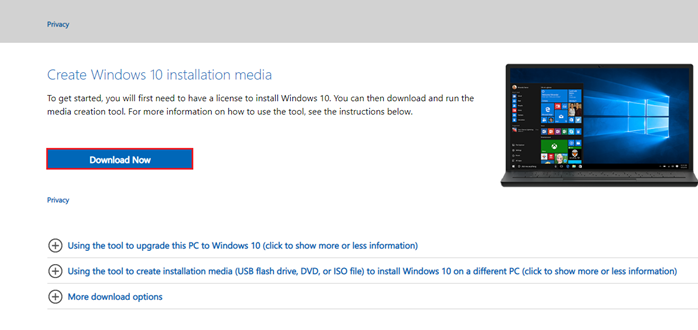
- Şimdi, MediaCreationTool21H2.exe PC'nizdeki indirmeler. Bu araç indirildiğinde, Kabul etmek kullanım koşulları ekranı.
- Tıklamak Başka bir bilgisayar için yükleme ortamı (USB flash sürücü, DVD veya ISO dosyası) oluşturun ve devam et Sonraki.

- Kutuyu kontrol et Bu bilgisayar için önerilen seçenekleri kullanın. Ardından, üzerine tıklayın Sonraki.
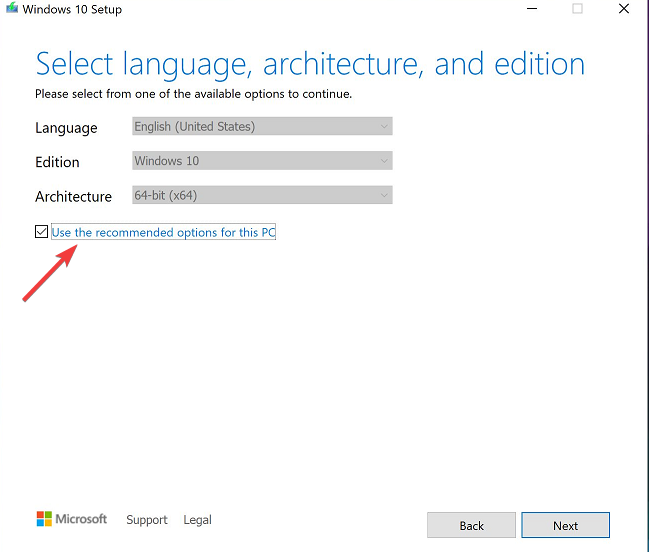
- Tıkla ISO Windows 10'u yüklemek istiyorsanız dosya seçeneği. Bu, kullanılabilecek dosyanızı kaydedecektir. bilgisayarınızı yükseltin Daha sonra.
Bazen sen Hyper-V yüklenemiyor Windows 10 PC'nizde. Ayrıca, gibi problemler Hyper-V'nin belleği tükeniyor bilgisayarınızın normal işlemlerini etkileyebilir.
Bu sorunları çözme kılavuzumuzda yalnızca çözümleri ele aldık. Umarım bunlar yardımcı olur!
Burada belirtilmeyen başka bir hack'in sizin için çalışıp çalışmadığını yorumlar bölümünde bize bildirin.
Hâlâ sorun mu yaşıyorsunuz?
SPONSORLU
Yukarıdaki öneriler sorununuzu çözmediyse, bilgisayarınız daha ciddi Windows sorunları yaşayabilir. Gibi hepsi bir arada bir çözüm seçmenizi öneririz. kale Sorunları verimli bir şekilde çözmek için. Kurulumdan sonra, sadece tıklayın Görüntüle ve Düzelt düğmesine basın ve ardından Onarımı Başlatın.
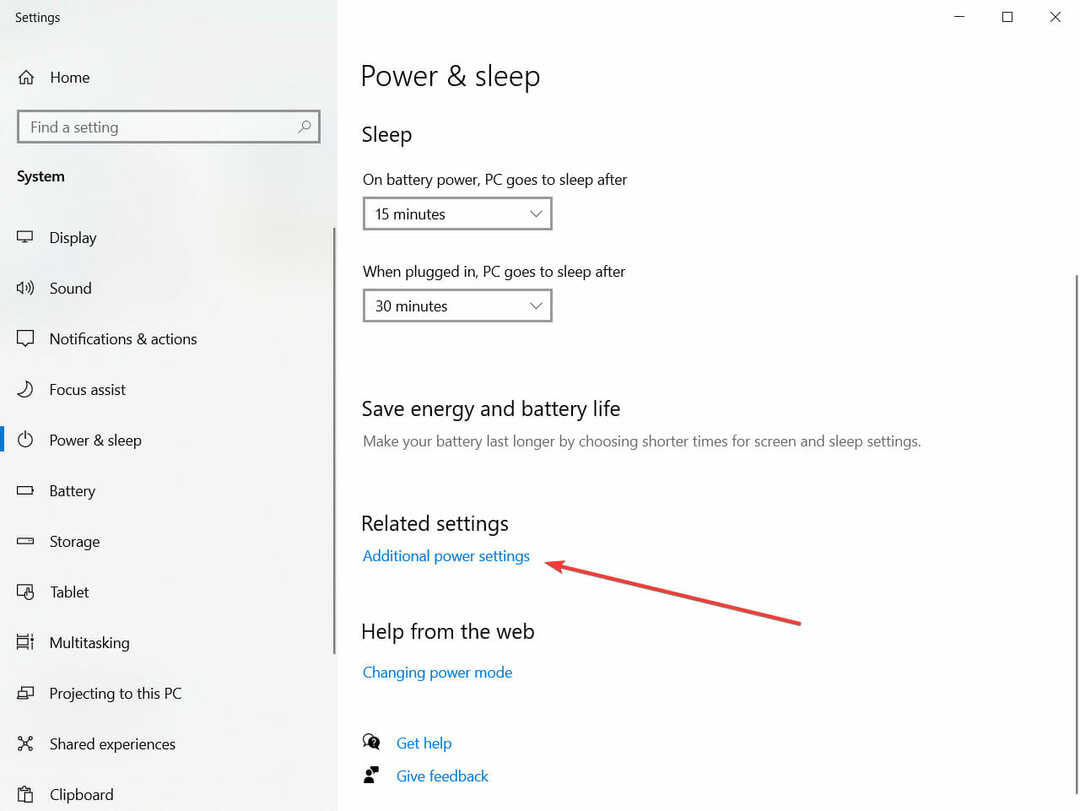
![Önyükleme diski algılanmadı veya disk başarısız oldu [DÜZELTİLDİ]](/f/7646f9512827e7c34c134f1a14cc026c.jpg?width=300&height=460)
![Ubuntu [FIX]'i yükledikten sonra Windows 10'u kaybettim](/f/a08a155c4c276859d08f753d63224e5e.jpg?width=300&height=460)